使用标准化容器化开发环境,快速进行代码开发调试

背景介绍 :
目前很多团队已经公司都已经完成了运维端的容器化转型,通过Docker以及Kuberntes提供的能力,帮助团队快速完成应用的部署以及回滚。我们能体会到 容器给运维端带来的好处,包括标准化部署环境,应用之间的冲突隔离,弹性伸缩等能力。但是对于开发端我们仍然面临着同样的问题。比如团队成员之前开发环境不一致 导致的各种问题,个体环境各种SDK版本不兼容等问题。现在很多互联网厂商已经意识到此问题,并试图通过容器化/云原生的开发模式解决相关问题。 本章我们将通过开源容器化/云原生开发工具smartide,完成boathouse前端nodejs项目的开发,调试。以下是云原生开发模式带来的部分好处。
- 标准化开发环境(开发人员统一使用同样的的IDE,以及同样版本的SDK及其依赖,管理员会为开发人员提前配置好统一标准化开发模版,避免各个开发人员开发环境不一致导致的各类问题)
- 无需安装IDE(云原生模式的开发模式,开发人员无需在本地安装IDE以及SDK,只需要通过浏览器即可完成应用的开发调试,甚至是代码的托管以及开发状态的维护)
- 一键启动开发调试(开发人员不需要了解太多的应用开发所依赖的各种SDK,中间件,以及其他依赖。只需要执行一个命令就可以直接开始应用的开发,不管你是前端开发人员还是PHP,Nodejs,C,C++,甚至是JAVA,DOTNET都可以快速进入开发状态)
这里提供了两种模式学员可以根据自己的实际情况选择,如果本地没有安装Docker建议选择VM模式,如果本地已经安装Docker建议选择本地模式。
本地开发模式
01. SmartIDE开发客户端安装
请参考以下安装手册,完成smartide开发客户端的安装:
https://smartide.dev/zh/docs/quickstart/install/
- Docker Desktop && Docker-Compose(已安装Docker用户可以跳过)
- SmartIDE 命令行工具
02. 克隆代码到本地
打开小组成员已经Folk到自己团队的BoatHouse船屋餐厅前端的代码,参考下图复制代码仓库地址:
注意:请个小组使用自己fork的代码库
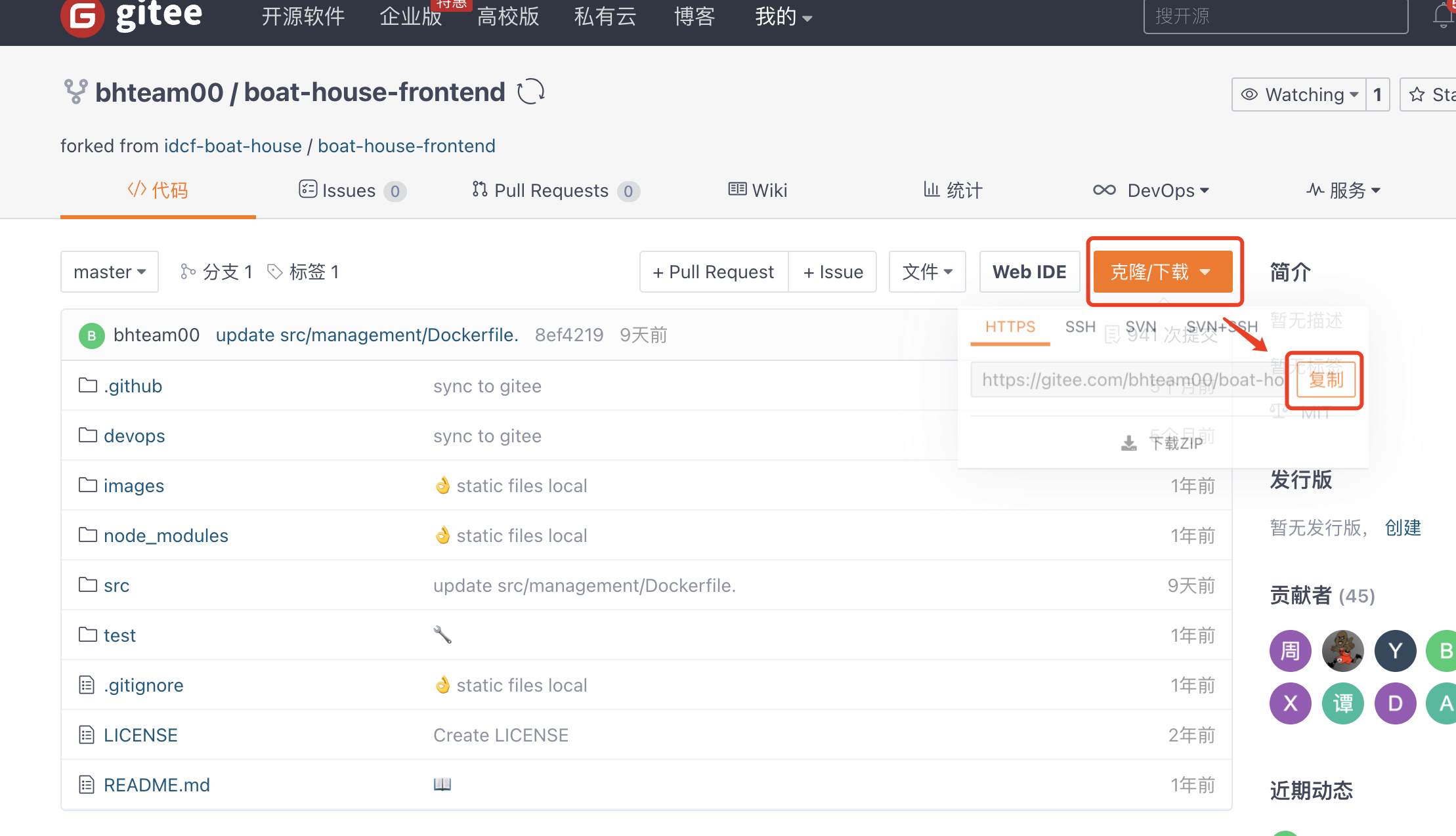
打开命令行工具,并输入以下命令完成代码克隆,并进入到代码目录:
git clone <BoatHouse前端代码仓库地址>cd boat-house-frontend
03. 启动标准容器化开发环境
执行以下命令启动容器化开发环境
smartide start
执行完成后,输出如下:
注意:执行命令后会自动在云端拉取一个包含VSCode Web开发环境以及配置好的Nodejs开发环境。所以这个镜像会比较大,需要耐心等待一会。拉取完成后会自动将代码映射到容器内,并自动通过浏览器打开开发环境。接下来就可以进入开发调试了。
idcf@mac boat-house-frontend % smartide startv0.1.6.9922021-11-14 11:14:04.750 INFO SmartIDE启动中......2021-11-14 11:14:05.842 INFO docker-compose 文件路径: /Users/zhouwenyang/idcf/boat-house-frontend/.ide/tmp/docker-compose-boathouse-frontend.yaml2021-11-14 11:14:05.842 INFO SSH转发端口:6822Creating boat-house-frontend_boathouse-frontend_1 ... done2021-11-14 11:14:06.548 INFO 打开浏览器......2021-11-14 11:14:06.548 INFO 从浏览器中打开: http://localhost:6800/?folder=vscode-remote://localhost:6800/home/projectservice state image portsboathouse-frontend running registry.cn-hangzhou.aliyuncs.com/smartide/smartide-opvscode:latest 6822:22; 6800:3000; 8080:80802021-11-14 11:14:10.086 INFO SmartIDE启动完毕
Visual Studio Code Web IDE打开后,效果如下图所示:
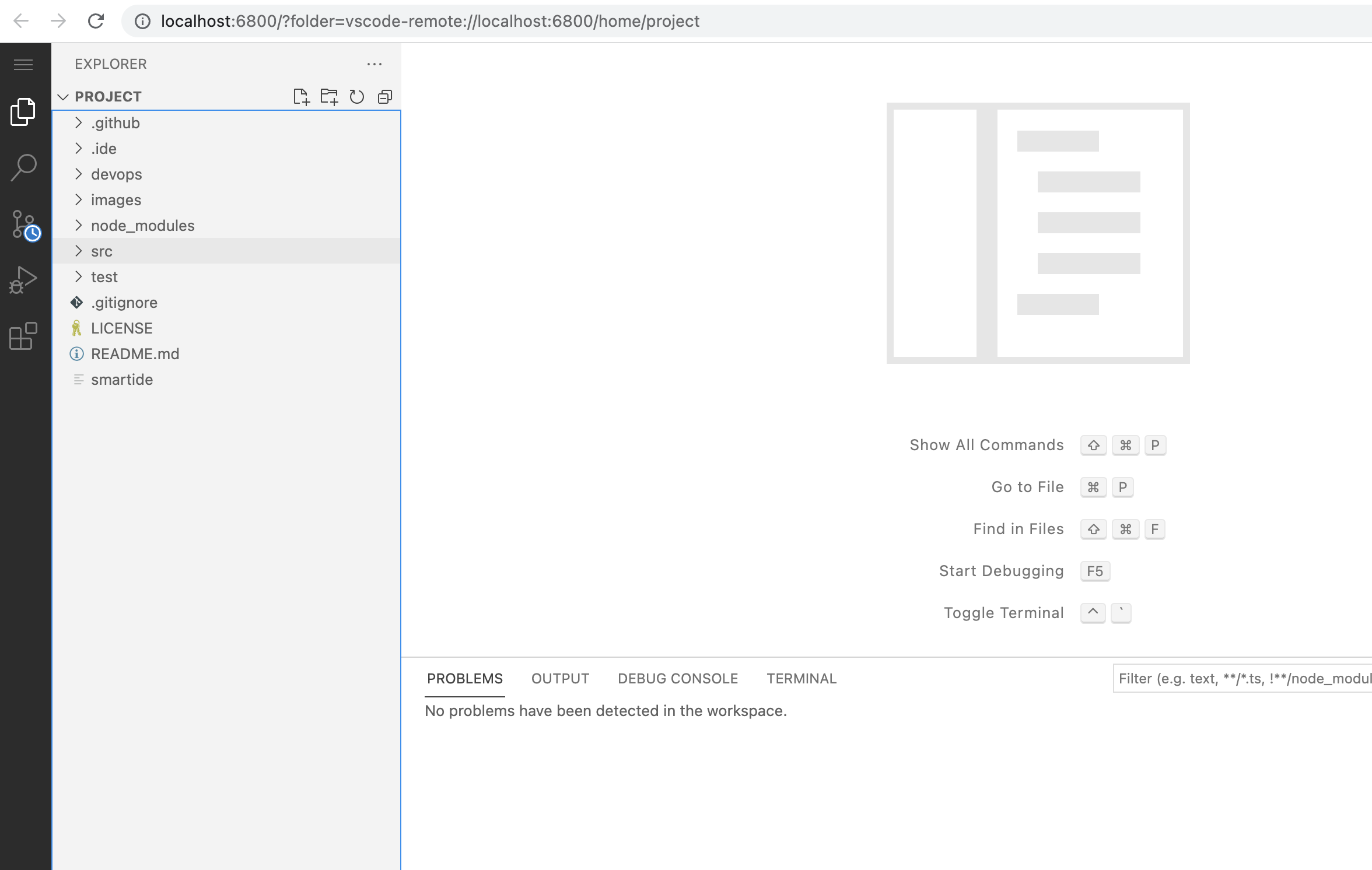
打开船屋餐厅客户端代码目录(src/client):
点击File | Open Folder | 选择路径 /home/project/src/client/ | 点击 OK,如下图所示:也可以直接通过更改URL的方式快速打开,连接如下:
http://localhost:6800/?folder=vscode-remote%3A%2F%2Flocalhost%3A6800%2Fhome%2Fproject%2Fsrc%2Fclient
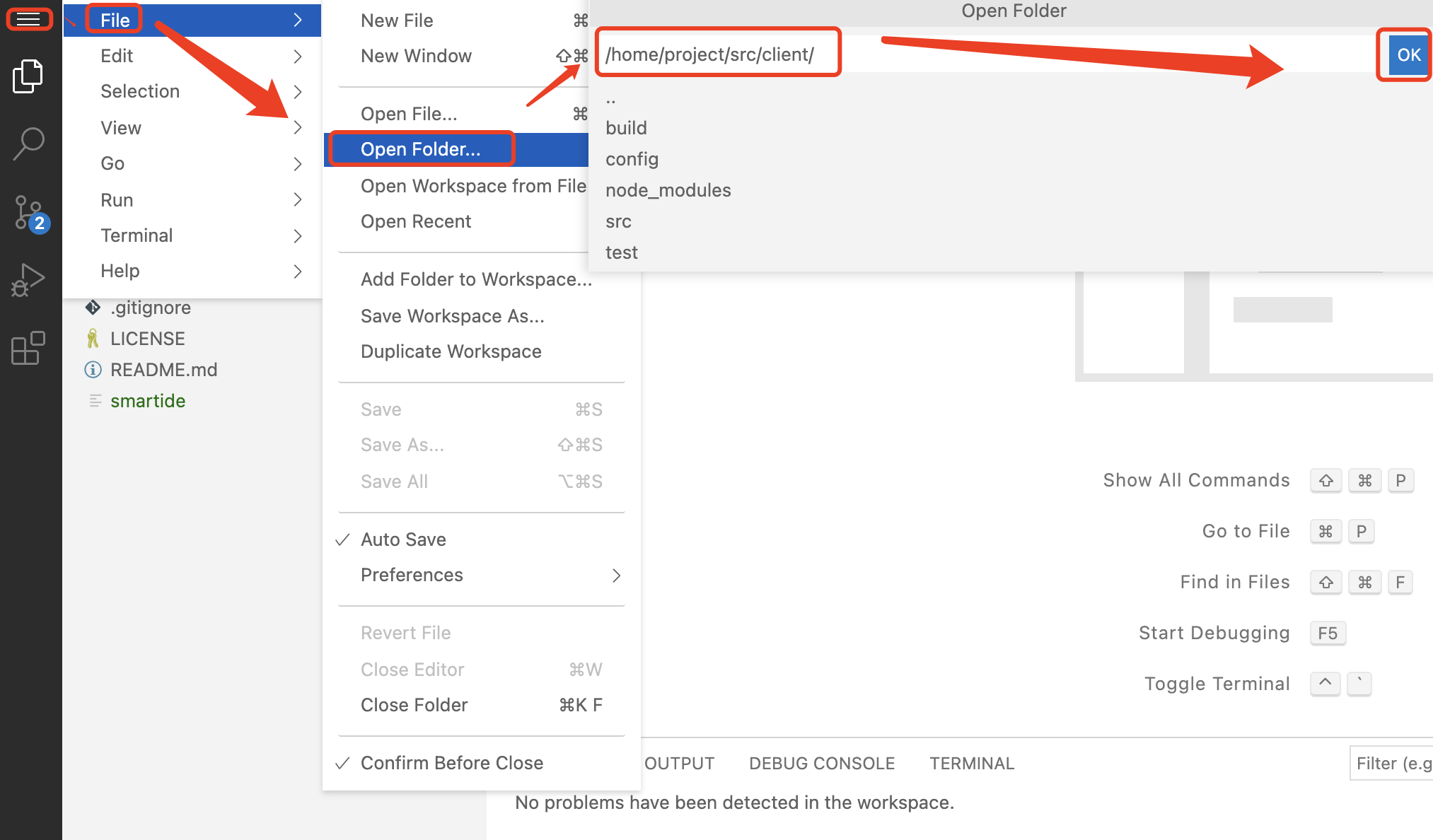
04. 开发BoatHouse船屋餐厅客户端
点击 Terminal | New Terminal,打开命令行工具,如下图所示:

执行以下命令,完成npm依赖包的安装,如下图所示。
npm install

执行以下命令,完成船屋餐厅前端的启动。
npm start

启动完成后,如下图所示:

使用浏览器打开船屋应用:http://localhost:8080
打开后如下图所示:

05. 修改并提交代码
这里我们演示下,如何添加一个自定义菜单,打开src/components/App.vue文件,如下图所示:

修改完成后,键盘使用control+s保存代码
注意:代码保存后,应用会自动重新编译,前端代码也会自动展示出对应的变更,无需重新启动调试,如下图所以:

切换到船屋客户端网页,如下图所示,界面已经自动更新:

点击Source Control | 查看并确认修改的文件内容,点击提交代码,如下图所示:

注意:如果修改的代码文件,没有自动加载出来,可以通过在Source Control中点击刷新,如下图所示:

06. 修改船屋餐厅管理端(management端)
船屋餐厅管理端与客户端使用的同样的技术栈,都是Nodejs+Vue。所以操作方式是一样的。直接按照上面的方式打开对应的管理端目录进行开发调试即可。
打开船屋餐厅客户端代码目录(src/management), 后面参考04以及05章节即可。:
点击File | Open Folder | 选择路径 /home/project/src/management/ | 点击 OK,如下图所示,也可以使用URL的方式快速打开目录:

总结:本加分项我们使用了开源容器化开发工具smartide完成了船屋餐厅前端的开发与调试,开发人员无需安装配置IDE以及SDK即可快速进行开发状态。这其实也是DevOps的最后一公里,云原生开发环境也将是后续的主流趋势。
远程虚拟机开发模式
请参考以下安装手册,完成smartide开发客户端的安装:
https://smartide.dev/zh/docs/quickstart/install/
说明:使用SmartIDE远程主机模式,全部的工作都在远程主机(Linux服务器)上完成,开发人员本地环境无需安装docker和docker-compose,但是需要确保所使用的远程主机正确安装了docker和docker-compose。你可以使用黑马环境所提供的Dev服务器作为SmartIDE的远程主机,黑马环境所提供的Dev服务器均已经提供了对应的安装指导,请确保你按照这些文档正确完整了配置。
重要提示:请避免多个团队成员同时进行以下操作,因为大家同时操作一台服务器会造成互相冲突,影响操作体验。
01. 使用smartide start命令在远程虚拟机上启动开发环境,并克隆代码
smartide start --host <dev-vm-ip> --username <dev-vm-username> --password <dev-vm-password> --branch master --repourl <boat-house-frontend-repo-url>
02. 开发BoatHouse船屋餐厅客户端
点击 Terminal | New Terminal,打开命令行工具,如下图所示:

执行以下命令,完成npm依赖包的安装,如下图所示。
npm install

执行以下命令,完成船屋餐厅前端的启动。
npm start

启动完成后,如下图所示:

使用浏览器打开船屋应用:http://localhost:8080,打开后如下图所示:

03. 修改并提交代码
远程虚拟机上如果没有配置git config所以需要执行以下命令完成git的初始化配置:
git config --global user.name "your name"git config --global user.email "your email"
以上设置仅在你本地的开发上也没有设置的情况下才需要在远程主机上设置,SmartIDE会自动完成本地gitconfig到远程主机gitconfig的同步。
这里我们演示下,如何添加一个自定义菜单,打开src/components/App.vue文件,如下图所示:

修改完成后,键盘使用control+s保存代码
注意:代码保存后,应用会自动重新编译,前端代码也会自动展示出对应的变更,无需重新启动调试,如下图所以:

切换到船屋客户端网页,如下图所示,界面已经自动更新:

点击Source Control | 查看并确认修改的文件内容,点击提交代码,如下图所示:

注意:如果修改的代码文件,没有自动加载出来,可以通过在Source Control中点击刷新,如下图所示:

04. 修改船屋餐厅管理端(management端)
船屋餐厅管理端与客户端使用的同样的技术栈,都是Nodejs+Vue。所以操作方式是一样的。直接按照上面的方式打开对应的管理端目录进行开发调试即可。
打开船屋餐厅客户端代码目录(src/management), 后面参考04以及05章节即可。:
点击File | Open Folder | 选择路径 /home/project/src/management/ | 点击 OK,如下图所示,也可以使用URL的方式快速打开目录:

总结:本加分项我们使用了开源容器化开发工具smartide完成了船屋餐厅前端的开发与调试,开发人员无需安装配置IDE以及SDK即可快速进行开发状态。这其实也是DevOps的最后一公里,云原生开发环境也将是后续的主流趋势。

